Sådan bruger du Control Center i iOS 16 på iPhone
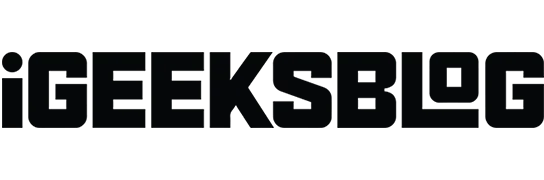
Kontrolcenteret på din iPhone giver dig adgang med et enkelt tryk til de funktioner, du bruger regelmæssigt. Således kan du slå Wi-Fi til eller fra, aktivere eller deaktivere flytilstand, justere lydstyrken eller skærmens lysstyrke osv. Men det er ikke begrænset til dette. Du kan tilføje, fjerne og ændre indstillinger i kontrolcenteret. Så lad os finde ud af, hvordan du tilpasser det, du ser i Kontrolcenter på din iPhone, så du kan bruge det som en professionel!
Sådan får du adgang til kontrolcenter på iPhone
Afhængigt af din iPhone-model er der forskellige måder at åbne og lukke Control Center på din iPhone.
På en iPhone med Face ID:
- For at åbne kontrolcenteret skal du stryge ned fra øverste højre hjørne af skærmen.
- For at lukke Kontrolcenter skal du stryge op fra bunden af skærmen eller trykke hvor som helst, ikke ikonerne.
På en iPhone med en startknap:
- Stryg op fra bunden for at få adgang til kontrolcenteret.
- Tryk på pil ned øverst på skærmen, eller tryk på knappen Hjem for at lukke Kontrolcenter.
Sådan konfigurerer du kontrolcenter på iPhone
- Start appen Indstillinger på din iPhone.
- Klik på Kontrolcenter.
Herfra kan du foretage følgende ændringer i kontrolcenteret:
- Tilføjelse af en kontrol. Tryk på det grønne plus-ikon ud for enhver kontrol.
- Sletning af en kontrol. Tryk på det røde minustegn ved siden af muligheden.
- Ændring af betjeningsorganernes position. Tryk og hold på ikonet med tre linjer ved siden af en indstilling, og træk den til en ny placering.
Bemærk. Du kan ikke slette eller flytte standardindstillinger såsom netværksindstillinger, fokus, skærmspejling, lysstyrke, lydstyrke, portrætorienteringslås og afspilles nu.
Sådan slår du kontrolcenter fra, når du bruger apps på iPhone
Når du slår adgangen til kontrolcenteret fra i apps, kan du kun åbne det fra startskærmen.
- Gå til Indstillinger → Kontrolcenter.
- Sluk derefter for “Adgang i applikationer”.
Funktioner og genveje tilgængelige i kontrolcenteret
Mange kontroller er tilgængelige for at tilføje og ændre kontrolcenterindstillinger. Lad os derfor forstå kontrollerne og deres funktioner.
Opretter forbindelse til et netværk eller Bluetooth-enhed
- Flytilstand. Ved at aktivere flytilstand kan du begrænse alle mobilforbindelser på din iPhone.
- Mobildata: Slå mobildata til for at give apps og tjenester mulighed for øjeblikkeligt at oprette forbindelse til dit mobilselskabs internetnetværk.
- Wi-Fi: Tryk og hold på Wi-Fi-ikonet for at oprette forbindelse til et tilgængeligt Wi-Fi-netværk.
- Bluetooth: Slå Bluetooth til, og opret forbindelse til andre Bluetooth-enheder. Både Wi-Fi og Bluetooth kan gå til appen Indstillinger.
- AirDrop: Del dine medier, placering og mere med andre Apple-enheder i nærheden.
- Personligt hotspot: Tillad andre enheder såsom computere og mobiltelefoner at bruge din internettjeneste.
Lydkontrol
Tryk og hold på lydafspilleren i øverste højre hjørne af kontrolcenteret for at administrere kontrolelementer til musik, podcast og streamingtjenester.
Andre muligheder i kontrolcenteret
- Vækkeur: Indstil en vækningstimer, eller skift dit søvnfokus-skema.
- Lommeregner: Åbn lommeregneren med et enkelt tryk. Derudover kan du få adgang til den videnskabelige lommeregner ved at dreje din iPhone.
- Kodescanner: Brug din enheds indbyggede kamera til at scanne en QR-kode.
- Portrætorienteringslås: Du kan aktivere denne funktion for at forhindre skærmrotation, mens du bruger FaceTiming eller bruger enhver anden app/tjeneste.
- Lysstyrke: For at ændre lysstyrken på skærmen skal du trykke på og holde lysstyrkeikonet nede og trække skyderen op eller ned.
- Lydstyrke: For at ændre lydstyrken for enhver afspillet lyd skal du blot trykke på lydstyrkekontrollen og trække lydstyrkeskyderen op eller ned.
- Fokus: Forskellige tilstande øger produktiviteten ved at reducere distraktion forårsaget af din iPhone. Her er vores komplette guide til brug af fokustilstand.
- Kamera: Tryk og hold på kameraet i Kontrolcenter for at tage selfies eller portrætter og optage videoer.
- Lommelygte: Du kan forvandle dit kameras LED-blitz til en lommelygte. Langt tryk for at ændre lysstyrken.
- Mørk tilstand: Brug din telefon i mørk tilstand for at undgå at anstrenge dine øjne og få den bedste seeroplevelse i svagt lys.
- Guidet adgang: Hvis nogen bruger din iPhone, skal du aktivere Guidet adgang. Det vil begrænse din iPhone til en bestemt app og administrere de tilgængelige funktioner.
- Lav strømtilstand: Når din iPhones batteri er lavt, eller du ikke har adgang til stikkontakter, skal du skifte til lav strømtilstand.
- Forstørrelsesglas: Du kan bruge din iPhone som et forstørrelsesglas til at forstørre objekter i nærheden.
- Hurtige noter: Tag hurtige noter direkte fra kontrolcenteret, mens du bruger appen eller en hvilken som helst skærm.
- Stopur: Beregn varigheden af din session og optag dine omgangstider.
- Tekststørrelse: Du kan øge eller formindske tekststørrelsen for bedre visning.
- Stemmenoter. Du kan konfigurere Kontrolcenter på iPhone for at tilføje stemmememoer. Således kan du hurtigt optage ved hjælp af iPhones indbyggede mikrofon.
- Skærmspejling: Stream lyd, video og billeder trådløst til Apple TV og andre AirPlay-aktiverede enheder.
- Skærmoptagelse: Tryk og hold skærmoptagelsesknappen nede for at starte skærmoptagelse eller udsende til Instagram/Messenger. Du kan deaktivere din enheds mikrofon.
- Lydgenkendelse: Aktivering af lydgenkendelseskontrol vil registrere visse lyde såsom alarmer, sirener osv. og advare dig.
- Høring. Hvis du bruger høreapparater, skal du hurtigt tilslutte eller afbryde dem eller bruge Live Listen på AirPods fra Kontrolcenter på iPhone.
- Tegnebog: Tilføjelse af en tegnebogskontrol gør det nemt at få adgang til kort til Apple Pay eller andre tjenester som biografbilletter, flybilletter og mere.
Skjulte funktioner i kontrolcenter på iPhone
Vidste du, at der er mange ekstra funktioner, du kan tilføje til kontrolcenteret? Lad os finde ud af det!
- Tilgængelighedsgenveje: Giver dig mulighed for hurtigt at aktivere tilgængelighedsfunktioner såsom AssistiveTouch, Switch Control, Zoom og mere.
- Annoncer meddelelser: Hvis du slår denne indstilling til, læser Siri meddelelser på dine AirPods eller andre kompatible Beats-hovedtelefoner.
- Apple TV Remote: Du kan bruge din iPhone til at styre dit Apple TV.
- Hus. Styr dine foretrukne husholdningsapparater uden at åbne Home-appen.
- Night Shift: Hvis du trykker længe på Brightness, kan du aktivere Night Shift. Således vil det forvandle din skærm til en varmere tone om natten.
- Støjkontrol: Når du bruger AirPods, registrerer støjkontrol ekstern støj og blokerer den.
- Noter: Ud over hurtige noter er der en anden notekontrol, der lader dig hurtigt notere tanker, lave lister, tegne billeder og mere.
- Musikgenkendelse: Slut med at gætte efter ukendt musik. Du kan slå musikgenkendelse til direkte fra kontrolcenteret for at se, hvad du lytter til. Gem også resultaterne som musikgenkendelseshistorik.
- Rumlig lyd: Hvad med 3D-lyd eller dynamisk lytning med AirPods Pro eller AirPods Pro Max? Spatial Audio transformerer lyde, så de ser ud til at komme fra din enheds retning.
- Timer: Hvis du trykker og holder på Timer, vises en skyder. Så indstil varigheden ved at trække skyderen op eller ned, og klik derefter på Start.
- True Tone: En anden kontrol i sektionen Brightness er True Tone. Dette gør det muligt for din skærms farve og lysstyrke automatisk at tilpasse sig det omgivende lys.
Så det var alt for i dag, venner!
Vi bruger alle kontrolcenteret på daglig basis for at få adgang til vigtige funktioner. Så jeg håber, at du nu forstår, hvordan du bruger og tilpasser Control Center på din iPhone for at få mest muligt ud af det.



Skriv et svar